惠普EliteBook 840 G5筆記如何本安裝win7系統(tǒng) 本安裝win7系統(tǒng)步驟介紹
惠普EliteBook840 G5 一直引領(lǐng)著業(yè)內(nèi)對于商務(wù)筆記本的定義認(rèn)知。僅17.9mm的機(jī)身厚度和1.48Kg的重量纖薄輕盈,14英寸屏幕不僅帶來極佳的觀感,也同時減小了機(jī)身整體尺寸更加便于攜帶。那這么款惠普EliteBook840 G5 筆記本如何一鍵u盤安裝win7系統(tǒng)呢?下面就讓我們一起來看看惠普EliteBook840 G5 安裝win7系統(tǒng)的操作方法。

安裝方法:
1、首先將u盤制作成u盤啟動盤,接著前往相關(guān)網(wǎng)站下載win7系統(tǒng)存到u盤啟動盤,重啟電腦等待出現(xiàn)開機(jī)畫面按下啟動快捷鍵,選擇u盤啟動進(jìn)入到大白菜主菜單,選取【02】大白菜win8 pe標(biāo)準(zhǔn)版(新機(jī)器)選項,按下回車鍵確認(rèn),如下圖所示:

2、在pe裝機(jī)工具中選擇win7鏡像放在c盤中,點(diǎn)擊確定,如下圖所示:
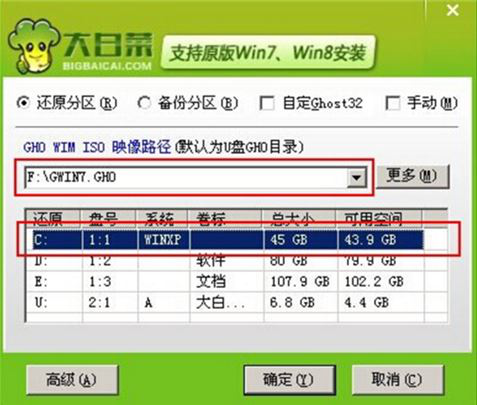
3、此時在彈出的提示窗口直接點(diǎn)擊確定按鈕,如下圖所示:
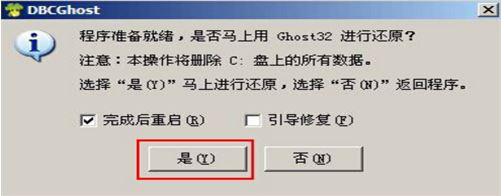
4、隨后安裝工具開始工作,我們需要耐心等待幾分鐘, 如下圖所示:
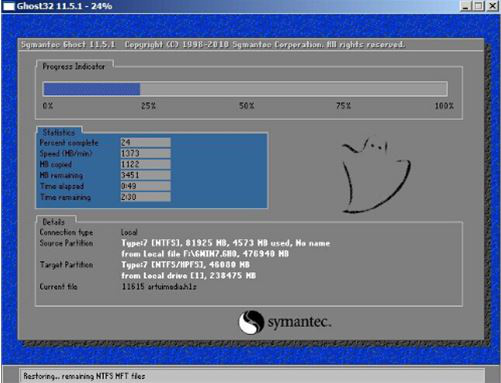
5、完成后,彈跳出的提示框會提示是否立即重啟,這個時候我們直接點(diǎn)擊立即重啟就即可。

6、此時就可以拔除u盤了,重啟系統(tǒng)開始進(jìn)行安裝,我們無需進(jìn)行操作,等待安裝完成即可。
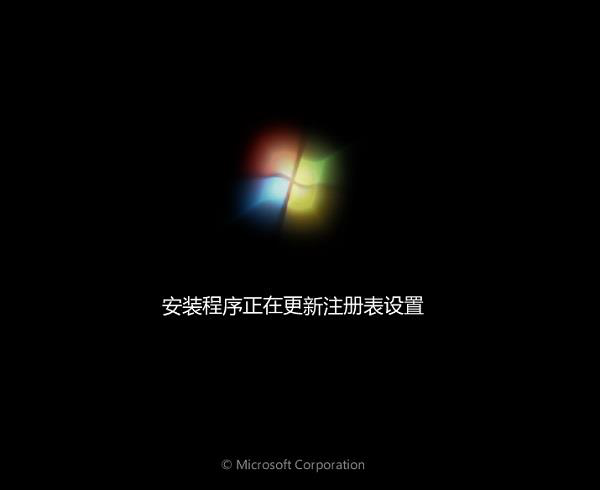
win7相關(guān)攻略推薦:
win7如何將系統(tǒng)還原功能開啟 具體操作步驟
win7系統(tǒng)網(wǎng)頁打不開怎么辦 win7系統(tǒng)網(wǎng)頁總是卡怎么解決
win7電腦將本地磁盤驅(qū)動器隱藏具體操作流程
以上就是惠普EliteBook840 G5 筆記本如何一鍵u盤安裝win7系統(tǒng)操作方法,如果惠普EliteBook840 G5 的用戶想要安裝win7系統(tǒng),可以根據(jù)上述操作步驟進(jìn)行安裝。
相關(guān)文章:
1. virbr0虛擬網(wǎng)卡如何卸載?virbr0虛擬網(wǎng)卡的卸載方法2. Win10如何隱藏任務(wù)欄?Win10隱藏任務(wù)欄的方法3. Windows11下載卡著不動怎么辦?Windows11下載卡著不動解決方法4. CentOS7中無法找到pci find device函數(shù)的解決方法5. 謹(jǐn)慎升級 macOS Ventura 13.3/iPadOS 16.4更新后Universal Control故障6. Win11 USB接口不能用怎么辦? Win11電腦USB接口沒反應(yīng)的解決辦法7. deepin20桌面圖標(biāo)樣式怎么修改? deepin更換圖標(biāo)主題的技巧8. Winxp系統(tǒng)如何添加虛擬網(wǎng)卡?9. centos7使用docker部署gitlab-ce-zh應(yīng)用詳解10. 統(tǒng)信UOS家庭版開始內(nèi)測 無需分區(qū)全自動安裝

 網(wǎng)公網(wǎng)安備
網(wǎng)公網(wǎng)安備